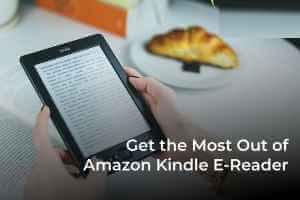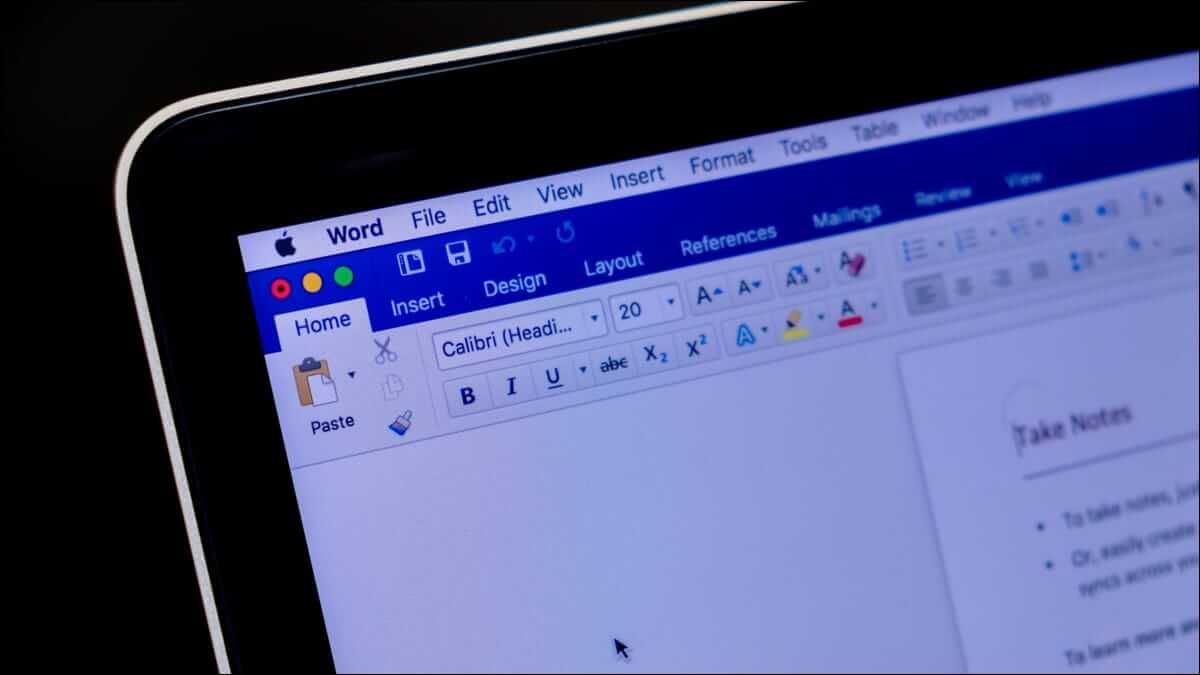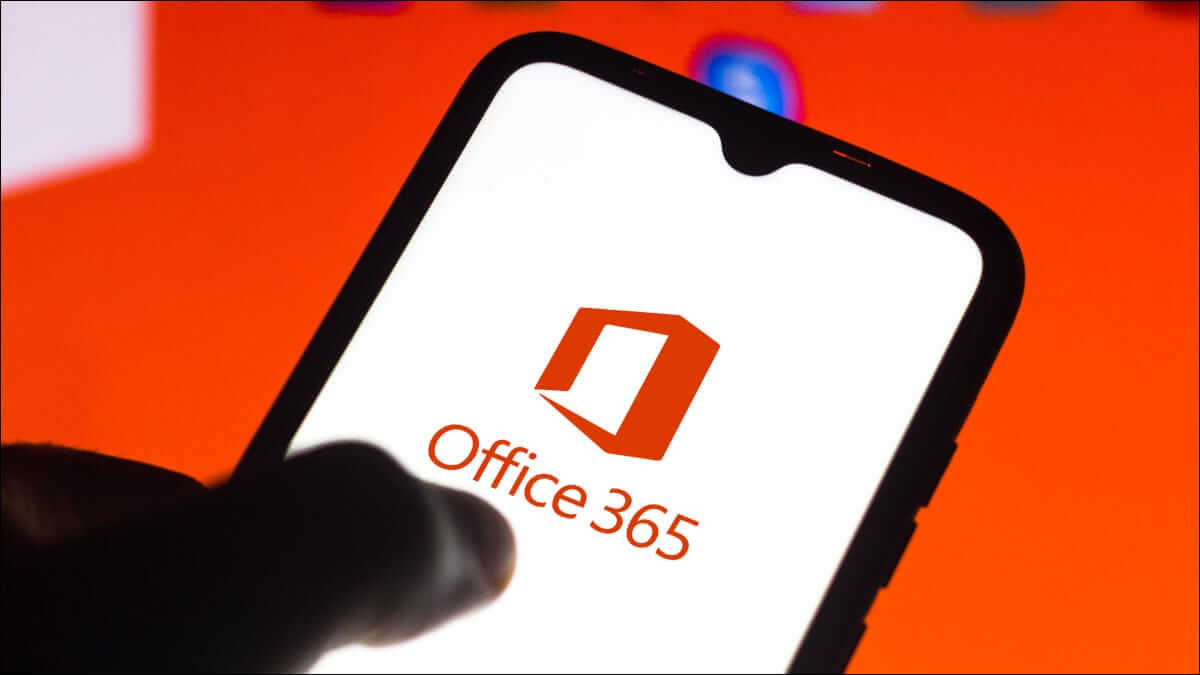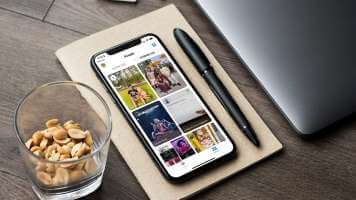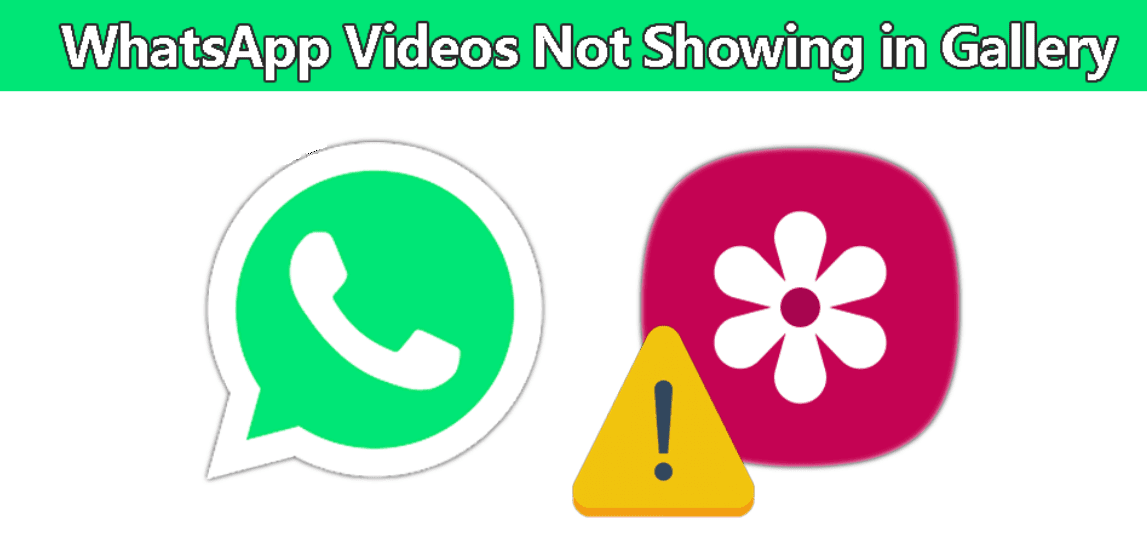Kada posjetite web mjesto, vaš preglednik prikuplja neke bitne datoteke kako bi se stranica brže učitavala sljedeći put kada je posjetite. Nećete to niti primijetiti jer se proces odvija glatko u pozadini. Ponekad Chrome ne uspijeva učitati pohranjenu predmemoriju iNa kraju zamrzne stranicuEvo 5 najboljih načina da popravite pogrešku Chrome čeka na predmemoriju.
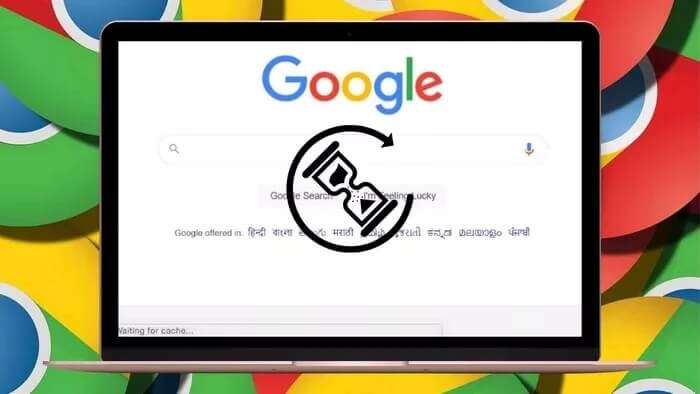
Prije nego razmislite o prelasku na alternativu Chromeu, možete sami pokušati riješiti problem. Podijelit ćemo nekoliko savjeta koji će vam pomoći da popravite pogrešku Chrome čeka na predmemoriju. Provjerimo ih.
1. Očistite Chrome predmemoriju
Datoteke predmemorije koje Chrome pohranjuje mogu biti oštećene, zbog čega Chrome može naići na pogrešku prilikom učitavanja. Možete isprobati Očisti predmemoriju u Chromeu da vidim pomaže li. Evo kako.
Prilog 1: Pokrenite Chrome i kliknite izbornik s tri točke u gornjem desnom kutu, odaberite Više alata i odaberite Obriši podatke o pregledavanju.
Alternativno, također možete pritisnuti prečac Ctrl + Shift + Del za brzo otvaranje ploče Brisanje podataka o pregledavanju.
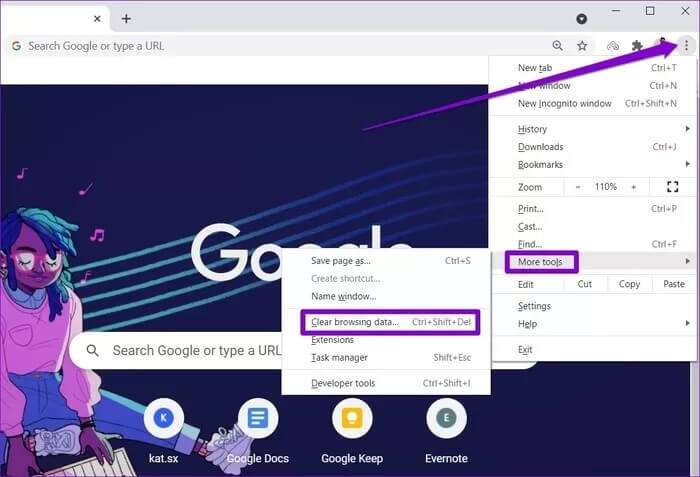
Prilog 2: Upotrijebite opciju raspona datuma za odabir svih vremena s padajućeg izbornika. Označite potvrdne okvire koji glase "Kolačići i drugi podaci web-mjesta" i "Predmemorirane slike i datoteke".
Na kraju pritisnite gumb Obriši podatke.
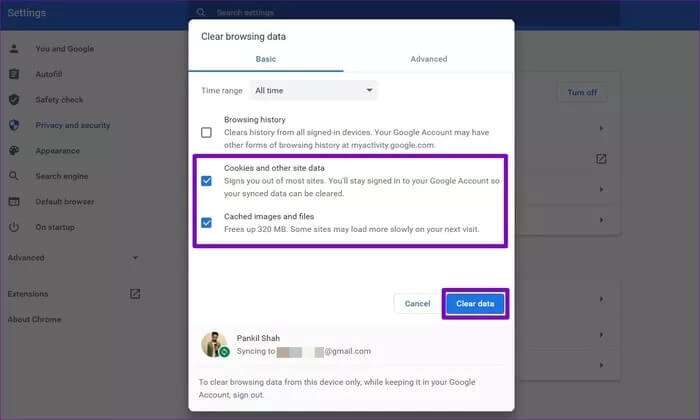
Sada ponovno pokrenite Google Chrome i pogledajte je li problem riješen.
2. Spriječite Chrome da zapisuje u predmemoriju
U velikoj mjeri, pogreška čekanja predmemorije Chromea javlja se samo kada preglednik ne može stvoriti ili pristupiti datotekama predmemorije na vašem računalu. Ovaj problem je izraženiji među računalima koja koriste solid state disk (SSD) za predmemoriju pisanja. U takvim scenarijima možete spriječiti svoje računalo da pohranjuje bilo kakve podatke iz predmemorije da vidite hoće li to pomoći. Evo kako.
Prilog 1: Pritisnite alat za pretraživanje programske trake, upišite upravitelj uređaja i pritisnite Enter.
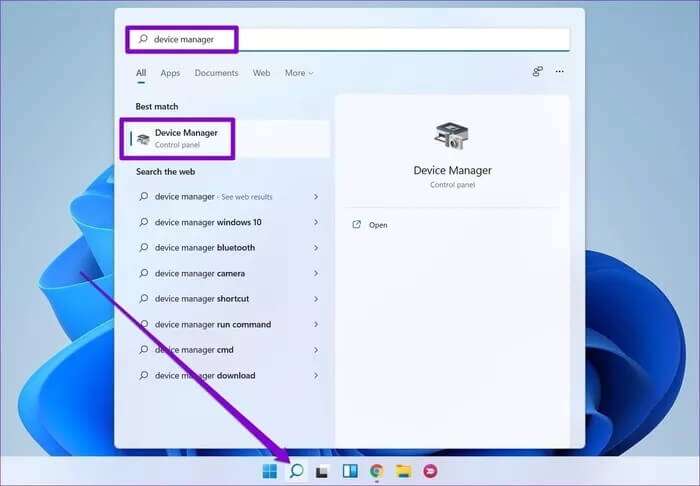
Prilog 2: U prozoru Device Manager proširite Disk Drives i dvokliknite SSD pogon da biste otvorili Properties.
Ako na računalu imate više SSD diskova, odaberite onaj na kojem imate instaliran Google Chrome.
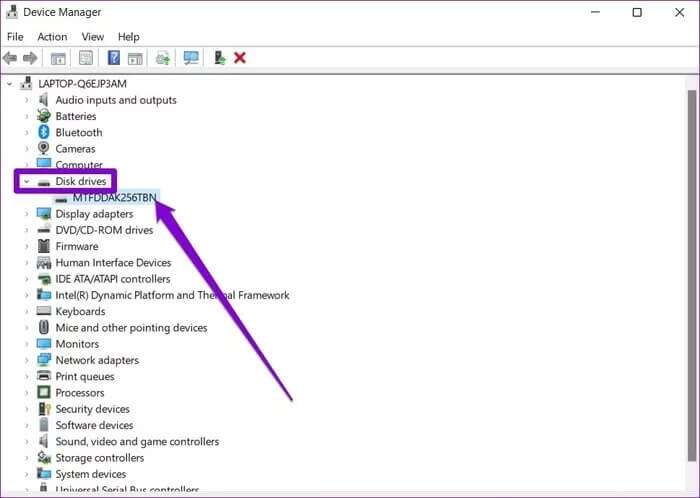
Korak 3: U prozoru Svojstva idite na karticu Pravila i poništite okvir koji glasi Omogući predmemoriju pisanja uređaja. Na kraju kliknite OK.
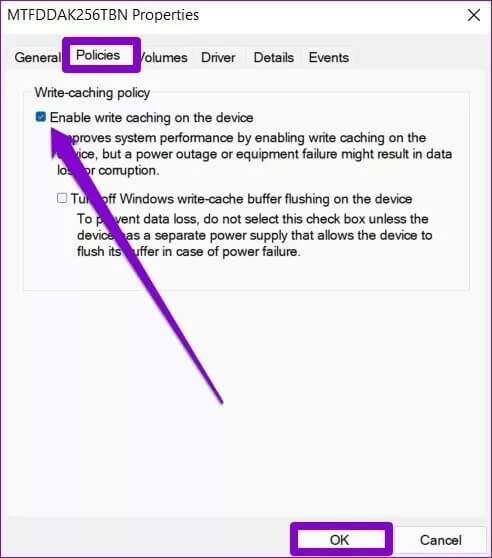
Ponovo pokrenite računalo kako bi promjene stupile na snagu i Chrome bi trebao raditi dobro.
3. Napravite novi korisnički profil
Drugo moguće rješenje za pogrešku Chrome čeka na predmemoriju je stvaranje novog korisničkog profila. Ovo bi trebalo pokrenuti Chrome sa zadanim postavkama koje bi mogle popraviti pogrešku.
Za izradu slijedite korake u nastavku Korisnički profil Novi korisnik Chromea.
Prilog 1: Kliknite na ikonu trenutnog profila u gornjem desnom kutu. U odjeljku Ostali profili kliknite na gumb Dodaj.
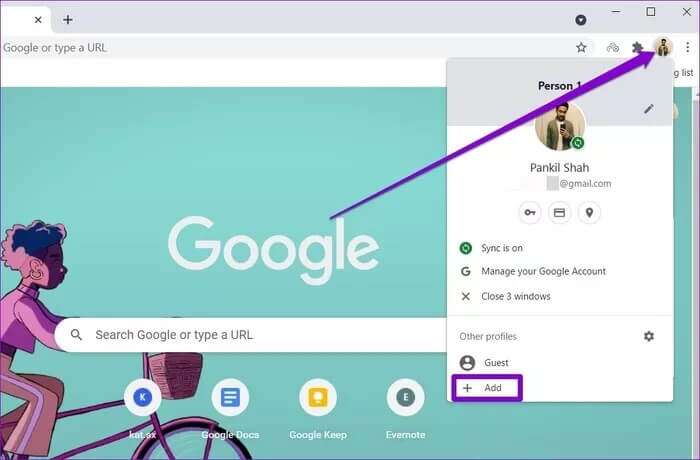
Prilog 2: Zatim odaberite opciju "Nastavi bez računa".
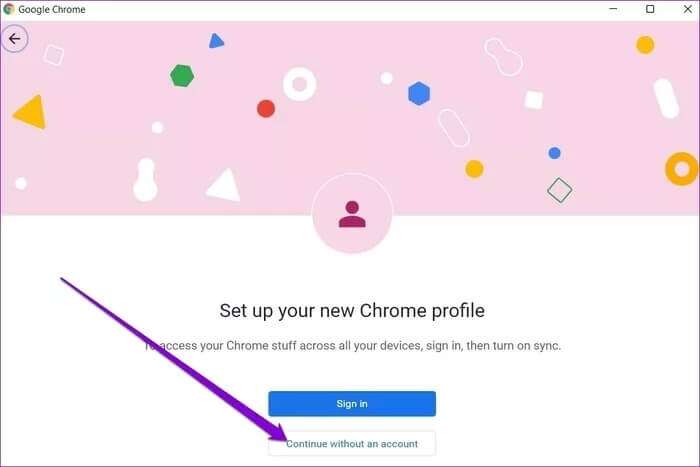
Korak 3: Sada napišite odgovarajuće ime i odaberite shemu boja za svoj profil. Zatim kliknite Gotovo za nastavak.
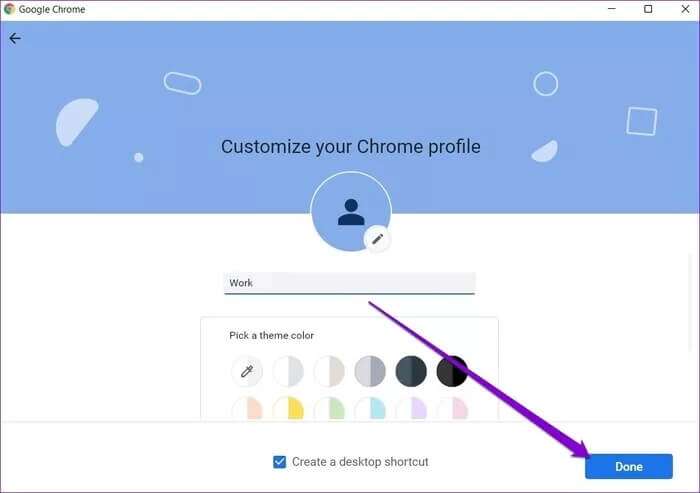
Ovo bi trebalo ponovno pokrenuti Chrome s vašim novim profilom. Sada idite i pogledajte je li problem riješen. Možete se prijaviti sa svojim Google računom kako biste dohvatili svoje stare knjižne oznake i postavili postavke ako jesu.
4. Resetirajte Google Chrome
Možda ćete morati vratiti Chrome na zadane postavke da biste riješili problem. Važno je to znati Resetiraj Chrome Uklonit će sva Chromeova proširenja, predmemoriju i postavke postavki.
Za resetiranje Chromea upišite chrome://settings/reset u gornju adresnu traku i pritisnite Enter. U odjeljku Resetiraj i očisti dodirnite Vrati postavke na izvorne zadane vrijednosti.
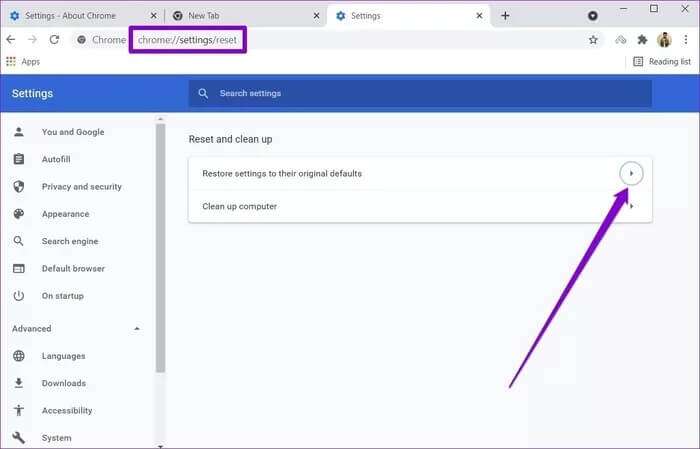
U skočnom okviru za potvrdu dodirnite Poništi postavke za potvrdu.
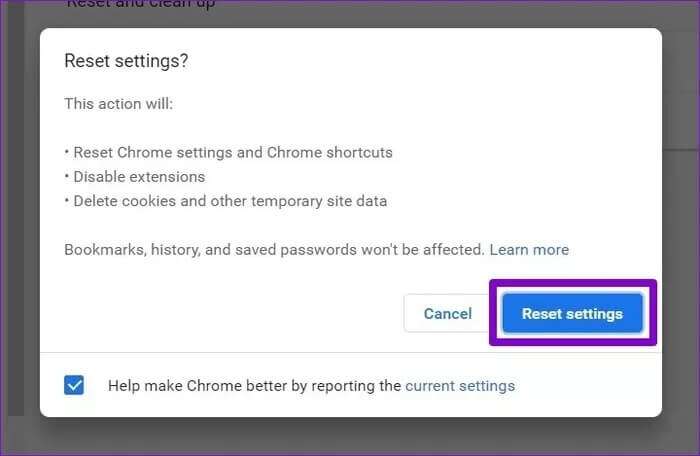
5. Ponovno instalirajte Chrome
Ako se problem nastavi čak i nakon resetiranja Chromea, morat ćete ga deinstalirati i ponovno instalirati. Na taj način možete se riješiti starih podataka povezanih s Chromeom i početi potpuno ispočetka. Osim toga, također ćete ažurirati Chrome u procesu. Ako se odlučite koristiti ovu opciju, budite sigurni Prethodno sinkronizirajte sve važne podatke sa svojim Google računom.
Prilog 1: Pritisnite tipku Windows + I za pokretanje aplikacije Postavke i koristite lijevo okno za navigaciju do kartice Aplikacije. Sada kliknite na Aplikacije i značajke.
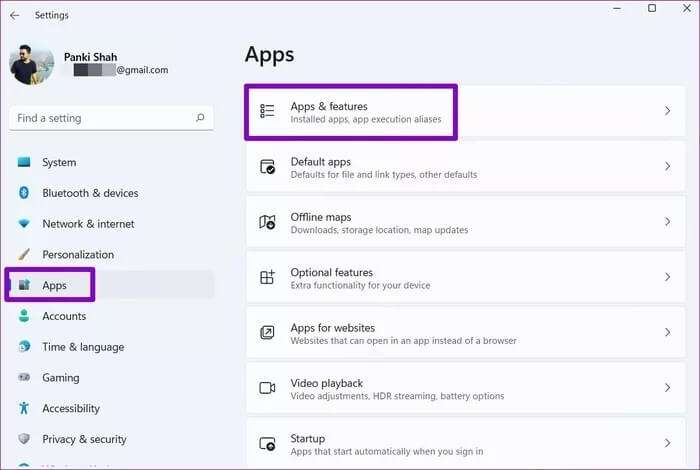
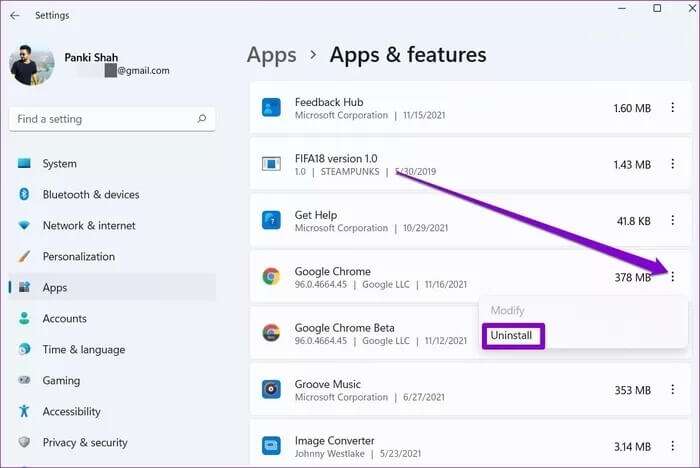
Sada ponovno pokrenite računalo i ponovo instalirajte Google Chrome.
Vrijeme čekanja je isteklo
Predmemorija je ključna komponenta svakog web preglednika. Bez njega web preglednici ne mogu postići nevjerojatno brzo učitavanje. U većini slučajeva uzrok problema su oštećeni podaci predmemorije ili pogrešne postavke. Budite uvjereni, nakon što pregledate gornja rješenja, pogreška Chrome čeka na predmemoriju trebala bi biti ispravljena.